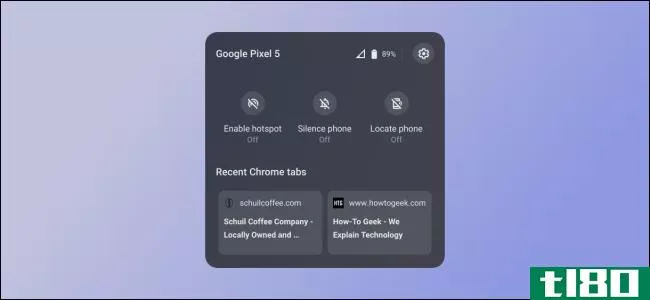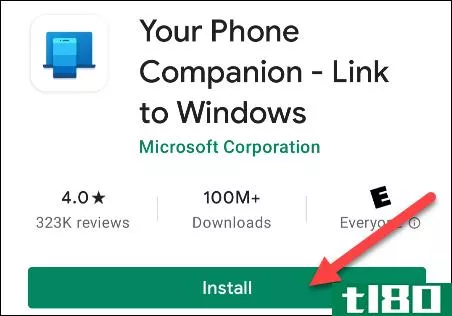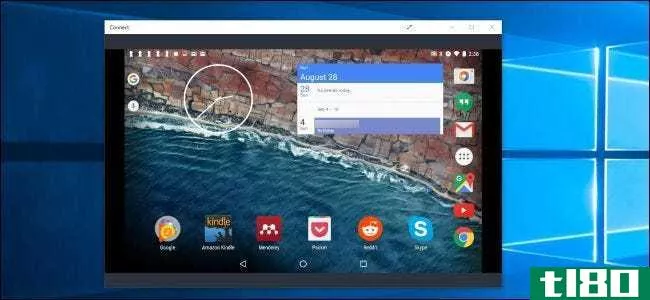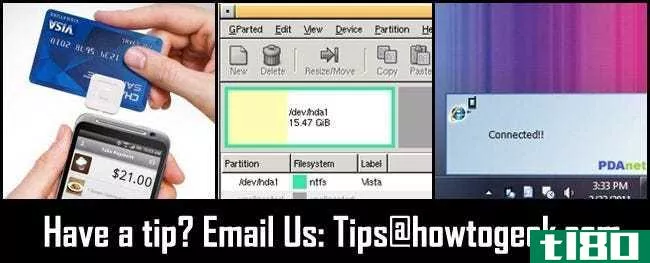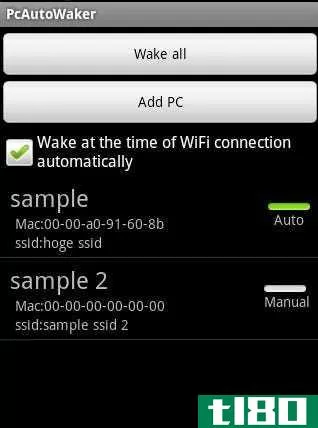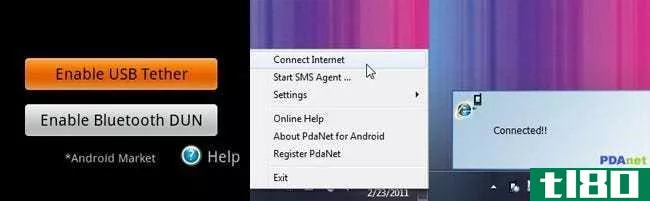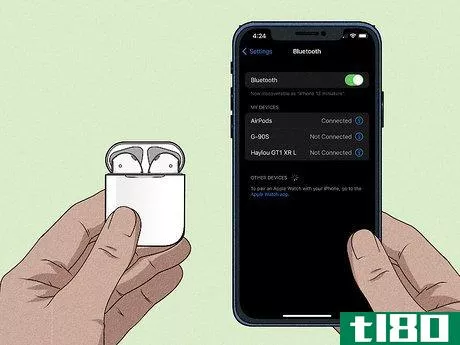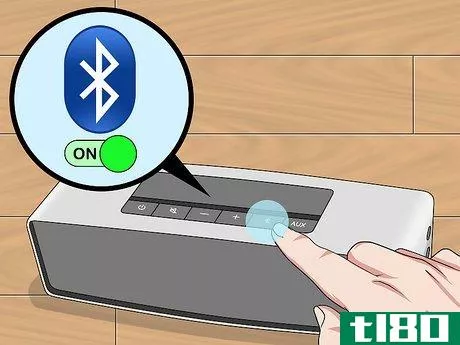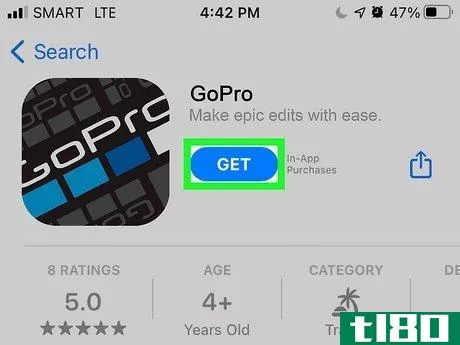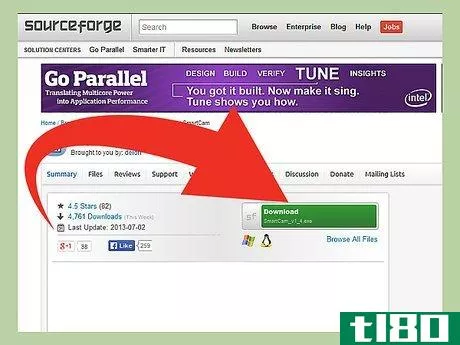如何将android手机连接到电脑(connect android phone to computer)
方法1方法1/4:在windows中使用usb电缆
- 1使用USB电缆将Android插入电脑。你可以使用与安卓系统充电相同的电缆。
- 2Tap通过Android屏幕上的USB为该设备充电。将手机或平板电脑连接到PC几分钟后,通知会弹出此选项。如果Android屏幕被锁定,您可能需要解锁它才能看到此通知。如果通知不可见,请从主屏幕顶部向下滑动以查看您的通知,您将在那里看到它。
- 3在“使用USB传输”下选择文件传输此选项允许你的电脑将你的Android识别为硬盘。在某些机器人上,这个选项可能被称为MTP。
- 4正在安装驱动程序,请稍候。Windows将自动安装任何必要的驱动程序,以允许您的Android与PC通信。如果驱动程序安装过程失败或Windows找不到正确的驱动程序,您需要从手机制造商处安装驱动程序。你可以在谷歌上搜索你的手机型号和“Windows驱动程序”,然后点击制造商的链接。不要从未知来源下载驱动程序。
- 5打开Windows文件资源管理器。如果您没有看到显示Android内容的窗口自动出现,您可以按Windows键+E或单击任务栏中的文件资源管理器文件夹图标打开文件资源管理器。
- 6在文件资源管理器窗口中单击这台电脑。您将在文件资源管理器的左侧面板中看到这一点。这将在右侧面板中显示所有连接的驱动器,包括Android。
- 7双击你的安卓系统。只能通过型号识别。它将被列在“设备和驱动器”或“具有可移动存储的设备”部分。
- 8浏览你的Android文件。现在,您将在右侧面板中看到Android上的文件和文件夹。如果你有SD卡,你通常会看到两个主文件夹,一个用于内部存储(这些是直接保存到Android的文件),另一个用于SD卡。一些常见的子文件夹包括DCIM(相机中的照片和视频)、音乐、铃声和特定于应用程序的文件夹。要将文件从Android复制到PC,只需将要复制的文件拖动到文件资源管理器中的另一个文件夹或桌面。你也可以用同样的方法将文件从电脑拖到Android上。
- 9完成后弹出Android。在Android上移动和访问完文件后,单击屏幕右下角(时钟附近)系统托盘中的“安全删除硬件”按钮。它看起来像一个带有复选标记的USB插头。然后,单击Android名称旁边的弹出。然后,你可以安全地将Android从电脑上拔下。你可能需要展开隐藏的图标才能找到“安全删除硬件”按钮。要执行此操作,请单击任务栏上时钟附近的向上箭头。

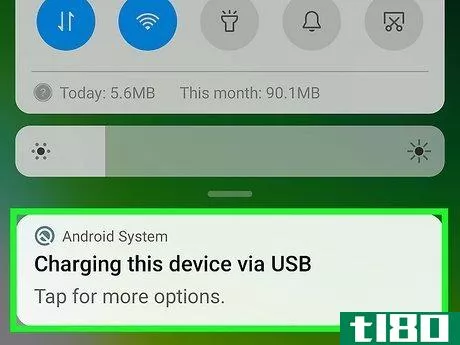
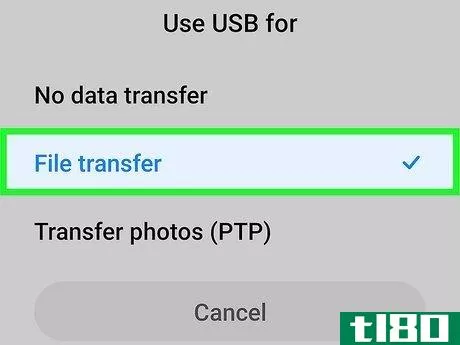
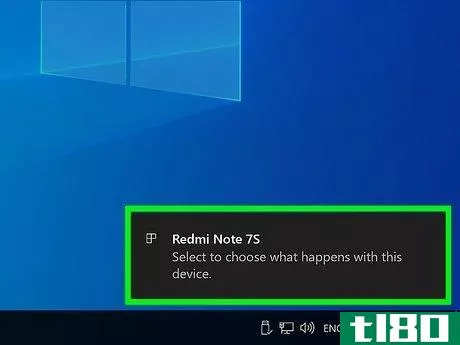


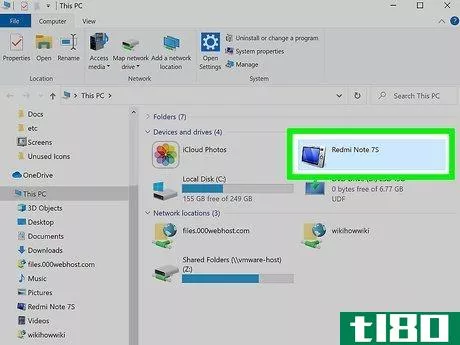
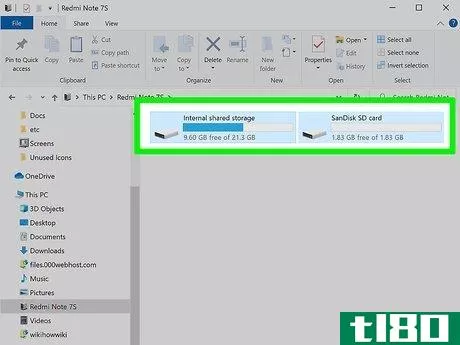

方法2方法2/4:在macos上使用usb电缆
- 1到https://www.android.com/filetransfer在网络浏览器中。这是Android File Transfer的网站,你需要使用该应用程序将Android连接到Mac。
- 2点击下载。这会将安装程序下载到Mac电脑上。
- 3下载后打开安装程序。该文件名为AndroidFileTransfer。dmg,您可以在默认的下载文件夹中找到它。
- 4将“Android文件传输”图标拖动到“应用程序”图标。当你把安卓文件传输图标放到应用程序文件夹图标上时,安卓文件传输将安装在你的Mac电脑上。
- 5用USB电缆将Android连接到Mac电脑。你可以使用与Android相同的USB电缆充电。这将提示Android File Transfer自动启动。
- 6Tap通过Android屏幕上的USB为该设备充电。将手机或平板电脑连接到Mac电脑几分钟后,在收到通知时应弹出此选项。如果你的Android屏幕被锁定,你可能需要解锁它才能看到这个通知。如果通知不可见,请从主屏幕顶部向下滑动以查看您的通知,您将在那里看到它。
- 7在“使用USB传输”下选择文件传输此选项允许Mac将Android识别为硬盘。在某些机器人上,这个选项可能被称为MTP。专家提示Luigi Oppido Computer&;技术专家路易吉·奥皮多(Luigi Oppido)是加利福尼亚州圣克鲁斯(Santa Cruz)游乐点电脑的所有者和运营商。Luigi在一般计算机维修、数据恢复、病毒清除和升级方面拥有超过25年的经验。他也是电脑人秀的主持人!在KSQD上播出,覆盖加州中部超过两年。路易吉·奥皮多计算机公司;技术专家我们的专家同意这一点:当人们试图通过USB将Android手机连接到计算机时,他们犯的最大错误是没有选中允许手机用作USB驱动器的复选框。
- 8在Android文件传输窗口中浏览文件。Android文件传输窗口将显示设备上的文件夹,就像查找窗口一样。如果你有SD卡,你通常会看到两个主文件夹,一个用于内部存储(这些是直接保存到Android的文件),另一个用于SD卡。使用相机拍摄的照片和视频通常会保存到名为DCIM的文件夹中。你可以在安卓系统之间传输文件。只需将要传输的文件从Android上的文件夹拖动到Mac上的所需文件夹即可,反之亦然。
- 9完成后断开你的Android。一旦你在安卓系统上完成了文件传输和访问,只需拔下它就可以与Mac断开连接。当你拔下插头时,请确保你不在任何转接的中间。
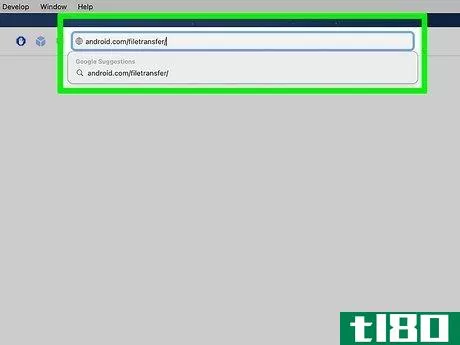
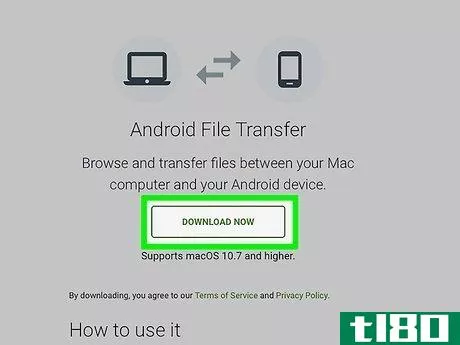
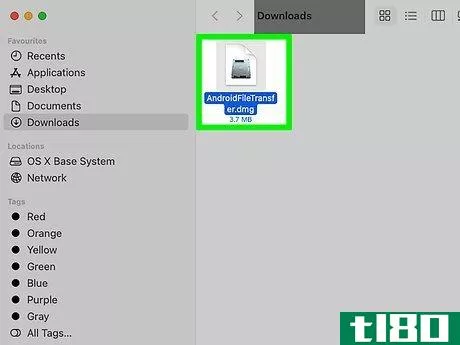
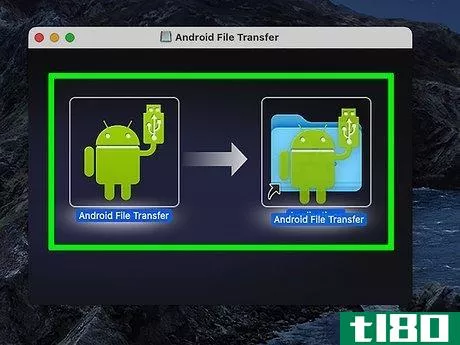

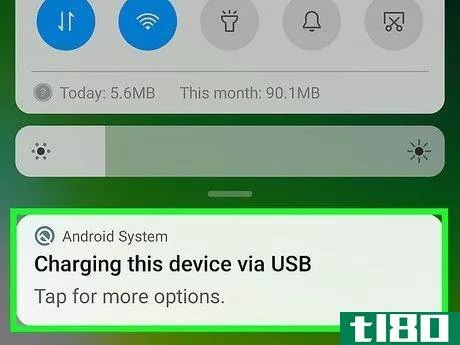
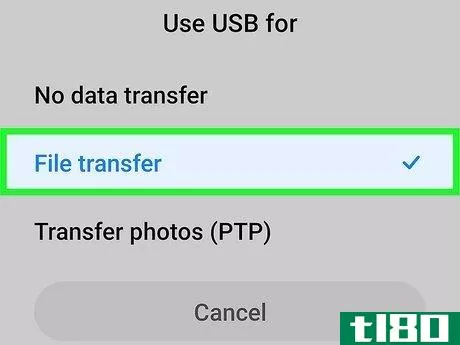
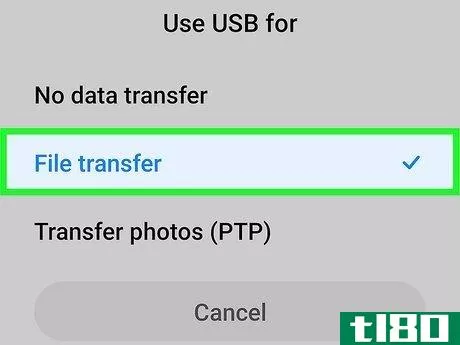
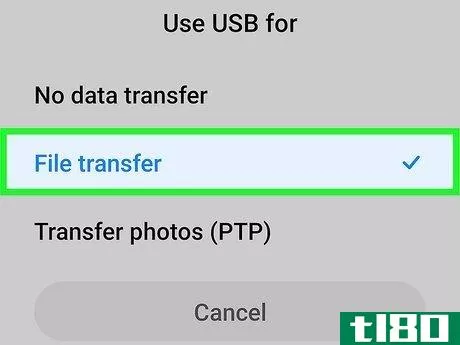
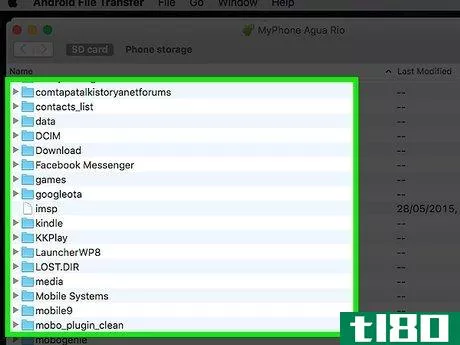

方法3方法3/4:使用带chromebook的usb电缆
- 1使用USB电缆将Android连接到Chromebook。你可以使用与安卓系统充电相同的USB电缆。
- 2Tap通过Android屏幕上的USB为该设备充电。将手机或平板电脑连接到Chromebook几分钟后,此选项会在通知中弹出。如果你的Android屏幕被锁定,你可能需要解锁它才能看到这个通知。如果您没有看到通知,请从主屏幕顶部向下滑动以查看您的通知,您将在那里看到它。
- 3在“使用USB传输”下选择文件传输这个选项允许你的Chromebook将你的Android识别为硬盘。这也会提示你的Chromebook显示文件应用程序。在某些机器人上,这个选项可能被称为MTP。
- 4在文件应用程序中浏览文件。这是通过USB连接Android时Chromebook上弹出的窗口。如果你的安卓系统有SD卡,你通常会看到两个文件夹,一个用于内部存储(这些是直接保存到安卓系统的文件),另一个用于SD卡。你可以将文件从Android系统传输到Chromebook(反之亦然)。要将文件从Android复制到Chromebook,只需将文件从Android拖动到Chromebook上所需的位置。同样,你也可以使用文件应用程序,将文件从Chromebook拖到Android上。
- 5完成后,将Android从Chromebook上拔下。当你断开你的Android时,请确保你没有处于任何转移的中间。

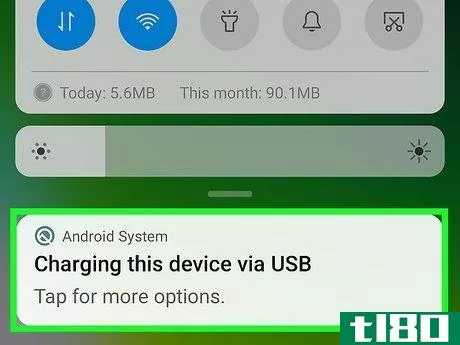
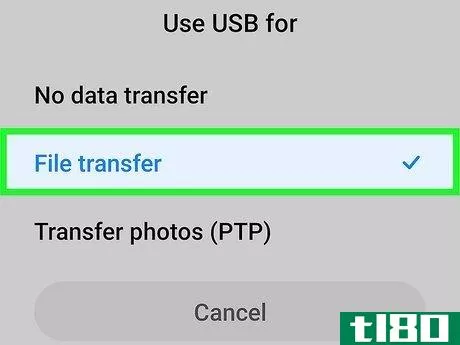
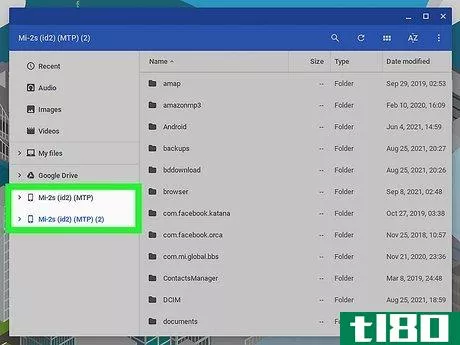

方法4方法4/4:与airdroid(所有计算机)无线连接
- 1在Android上安装AirDroid应用程序。你可以从谷歌Play商店免费获得这个应用。该应用程序将允许你连接到电脑上的AirDroid,并以无线方式传输文件。
- 2创建一个AirDroid帐户。这将使你的安卓系统和电脑更容易连接。首次启动AirDroid时,点击“注册”按钮,并按照提示创建帐户。
- 3下载电脑的AirDroid应用程序。你可以从网上免费获得https://www.airdroid.com.只需单击“立即下载”按钮,并在“用于计算机”下选择Windows或Mac OS X即可开始下载。如果您正在使用Chromebook,或者不想在PC或Mac上安装软件,您可以跳过下载并转到http://web.airdroid.com访问AirDroid的网络版本。
- 4运行AirDroid的安装程序。如果使用的是web版本,请跳过此步骤。下载完成后,双击从Airdroid下载的文件,然后按照屏幕上的说明进行安装。如果您正在安装AirDroid for Windows,请在出现提示时通过Windows防火墙进行访问。
- 5在电脑(或网络)上打开AirDroid并登录。您将使用在Android上登录应用程序时创建的AirDroid帐户。然后你就可以通过电脑上的Airdroid浏览Android上的文件了。
- 6从电脑向Android发送文件。通过将文件拖放到AirDroid窗口,可以快速将文件添加到Android设备中。点击“传输文件”图标(看起来像一架纸飞机),然后从列表中选择你的Android。然后,您可以将文件从计算机拖动到聊天窗口,然后单击“发送”将其保存到Android。
- 7从安卓系统向计算机发送文件。要执行此操作,请在Android上打开AirDroid应用程序,点击顶部的“我的设备”,然后从列表中选择您的计算机(或AirDroid Web,如果您使用的是Web版本)。点击底部的回形针图标,选择文件,选择要发送的文件,然后点击发送。
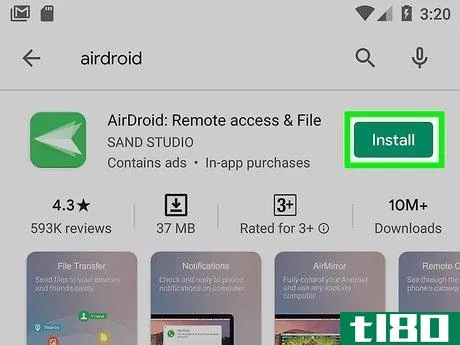
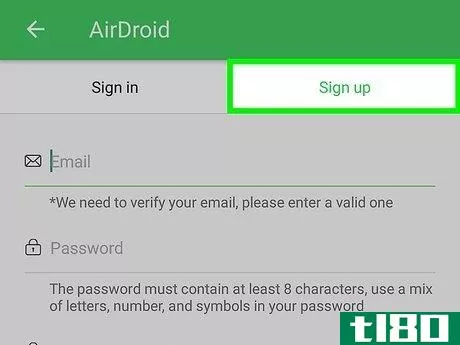
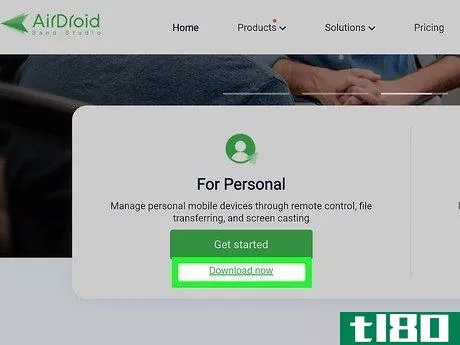
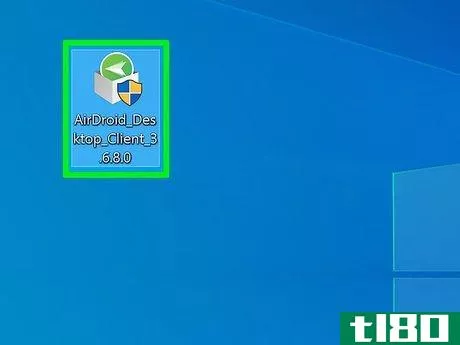
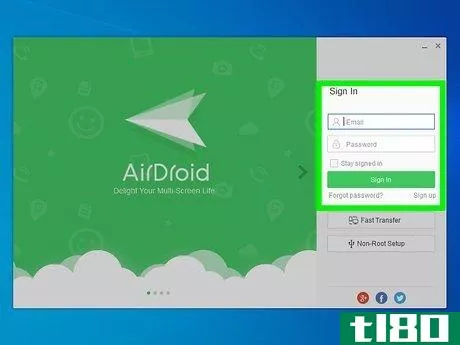
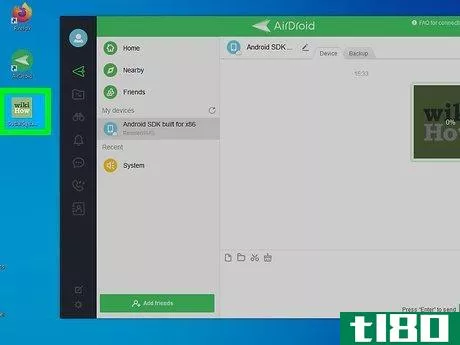
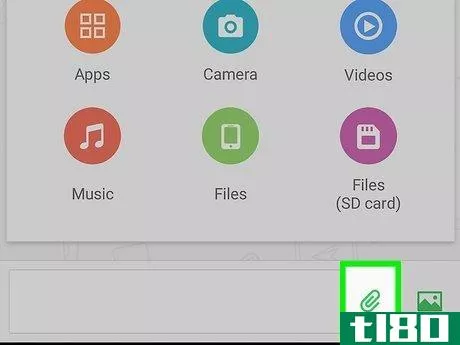
- 发表于 2022-03-16 21:45
- 阅读 ( 94 )
- 分类:IT
你可能感兴趣的文章
如何将控制器连接到android手机或平板电脑
... 您可以通过USB或蓝牙将多种控制器连接到Android,包括Xbox One、PS4或任天堂交换机控制器。下面介绍如何将几乎所有的游戏控制器连接到您的Android设备,以增强您的移动游戏。 ...
- 发布于 2021-03-18 10:34
- 阅读 ( 298 )
如何将usb键盘连接到android手机
Android设备已经取得了长足的进步,甚至可以替代笔记本和台式机来完成日常工作,比如记笔记。但即使是现在,随着所有的进步,Android**仍然落后于一个关键领域:打字! ...
- 发布于 2021-03-20 03:18
- 阅读 ( 268 )
4种方式分享任天堂开关媒体到您的手机或电脑
...应该在大多数Linux版本上),但在Mac上还需要其他软件。Android文件传输是谷歌通过USB在Mac上浏览Android文件的官方工具,但它并不完美。谢天谢地,还有其他方法可以将文件传输到您的Mac,如OpenMTP或MacDroid。 ...
- 发布于 2021-03-28 17:27
- 阅读 ( 278 )
当你的android手机无法连接到你的电脑时有7个修复程序
无法让您的Android**连接到您的计算机?发生这种情况的原因很多,包括连接模式不正确或缺少合适的驱动程序。最小的问题可以阻止您的计算机检测到您的设备。 ...
- 发布于 2021-03-30 15:16
- 阅读 ( 252 )
如何在android手机上使用chrome os phone hub
...我们很多人的生活中都有这两个小玩意。如果他们碰巧是Android**和Chromebook,phone Hub功能会让他们一起工作。我们将向您展示它的工作原理。 chromeos89引入了“phonehub”功能。它可以让你在**和笔记本电脑之间更无缝地移动。这包...
- 发布于 2021-03-31 12:23
- 阅读 ( 215 )
如何用微软的“你的手机”应用程序将安卓手机连接到Windows10 pc
Windows和Android都非常流行,所以自然有很多人同时使用这两种系统。微软的“Your Phone”应用程序将你的Android**与你的电脑集成在一起,让你可以在电脑**问**的通知、短信、照片等等。 要求:要设置此功能,您需要Windows 10的2018...
- 发布于 2021-04-01 01:24
- 阅读 ( 268 )
如何安装和使用adb,android调试桥工具
ADB,Android调试桥,是一个包含在googleandroid SDK中的命令行工具。ADB可以通过USB从计算机上控制你的设备,来回复制文件,安装和卸载应用程序,运行shell命令,等等。 我们还介绍了其他一些需要ADB的技巧,包括备份和恢复您的...
- 发布于 2021-04-09 00:32
- 阅读 ( 187 )
如何将您的windows或android显示器转换为windows10个人电脑
...可以作为Miracast的无线接收器,允许您从另一台Windows PC、Android智能**或平板电脑或Windows phone查看屏幕。 如何将你的电脑变成miracast接收器 相关报道:什么是Miracast?我为什么要关心? 要将你的电脑变成Miracast接收器,只需打开...
- 发布于 2021-04-09 06:23
- 阅读 ( 193 )
如何将android智能手机或平板电脑反向连接到pc
...,相反,你将在你的电脑上创建一个Wi-Fi热点,并与你的Android**或平板电脑共享其互联网连接。 当然,你需要Wi-Fi硬件来完成这项工作。一台典型的笔记本电脑可以正常工作。如果你想把Android**或平板电脑反向拴在没有Wi-Fi的台...
- 发布于 2021-04-10 21:13
- 阅读 ( 236 )
询问htg:智能手机信用卡应用程序、调整分区大小和android栓系
...们会深入读者邮箱,回答你的技术问题。本周我们将关注Android的移动信用卡处理,调整硬盘分区的大小,以及将Android**连接到笔记本电脑。 android**信用卡处理 Dear How-To Geek, I am an independent business owner that does all of my work in the fi...
- 发布于 2021-04-12 20:30
- 阅读 ( 141 )